很多人钟爱iPhone手机的原因,便是因为其iOS系统的流畅性。那么常用iPhone手机,你知道iPhone手机有四种截屏方法嘛,你又用过几个呢?下面我们就一起来看一下吧。
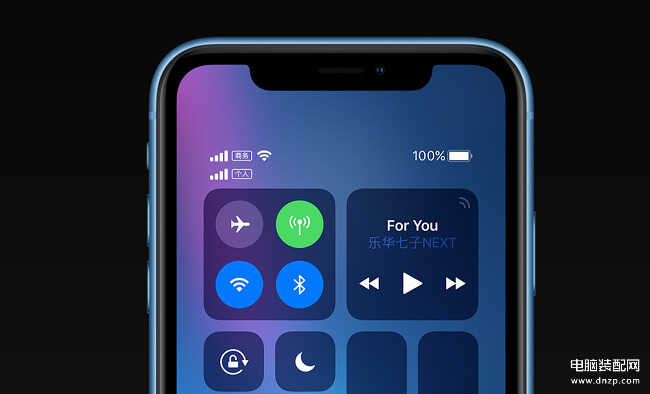
1. 快捷键截图
带有home键的iPhone机型可以通过【电源键】+【home】的组合进行截图;
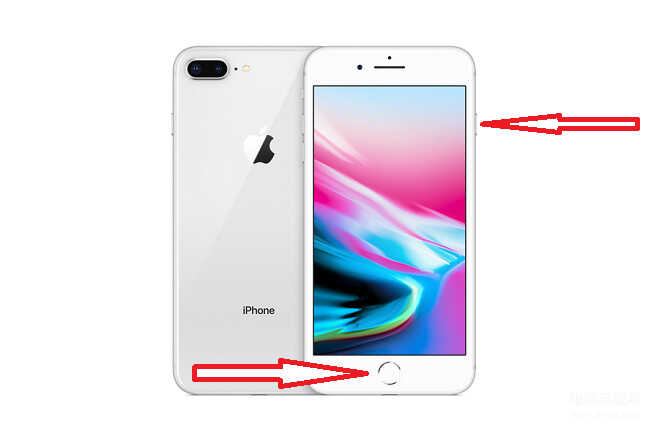
没有home键的iPhone机型,可以通过手机【音量上键】+【电源键】的组合进行截图。
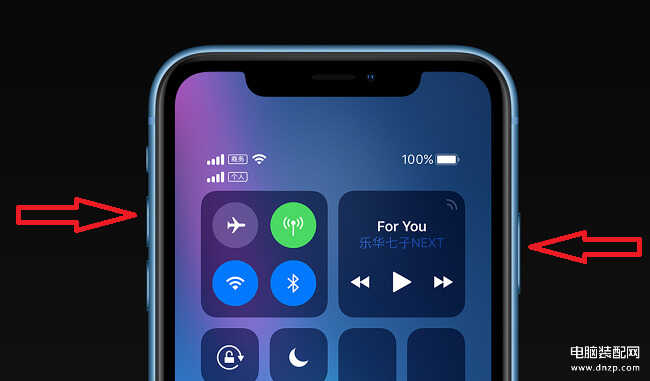
2. 手势截图
iOS系统中也可以实现手势截图,你知道吗?再也不用羡慕安卓用户了,通过双击两下辅助触控按钮即可轻松实现。但是这个使用的前提条件是要开启【辅助触控功能】。
设置方法:首先打开手机【设置】-【通用】-【辅助功能】-【辅助触控】-进入到【轻点两下】的选项中去-选择【屏幕快照】即可。
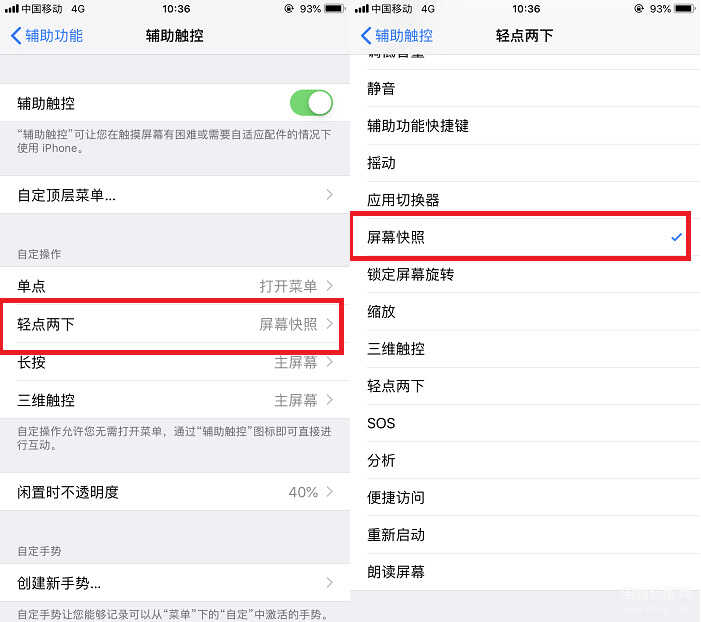
3. 截长图
iOS系统中大家是不是都没有试过截长图的操作,因为手机中没有截长图的选项,那么当我们需要截长图的时候,我们应该怎么办呢?下面我们就一起来看一下吧。
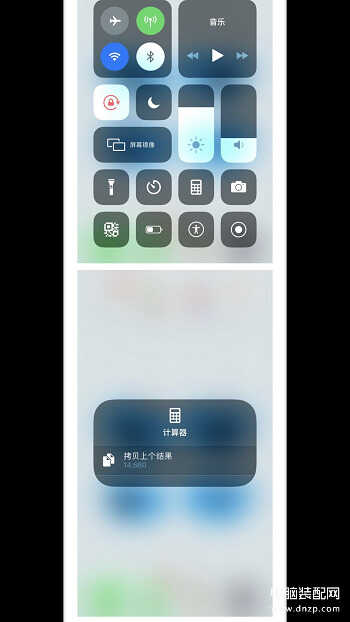
操作方法:首先我们需要先将需要截长图的页面分多次截图完整保存下来;
然后打开手机【微信】-进入到微信【收藏】页面中去-然后点击页面右上角的【加号按钮】-将事先截好的图片按顺序添加进来-然后再通过页面右上角的【……】按钮,从中选择【保存为图片】的选项,这样就可以间接实现截长图的操作了。
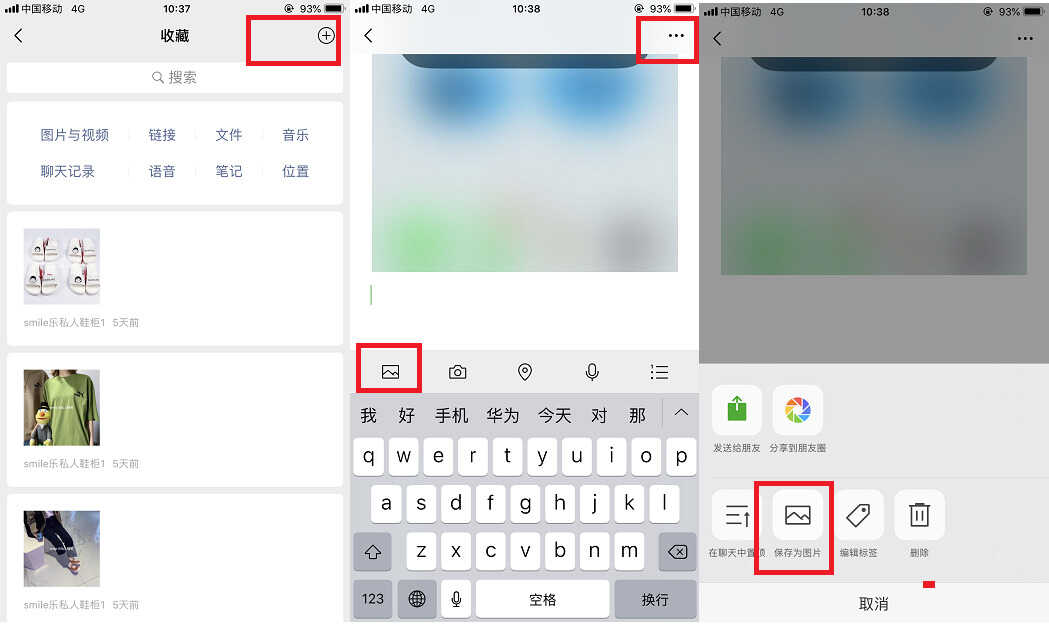
注意:因为长图片时经过多张图片拼接而成,如果图片体积过大的话,可以通过微信搜索小程序【迅捷在线压缩】对图片体积进行压缩的处理。
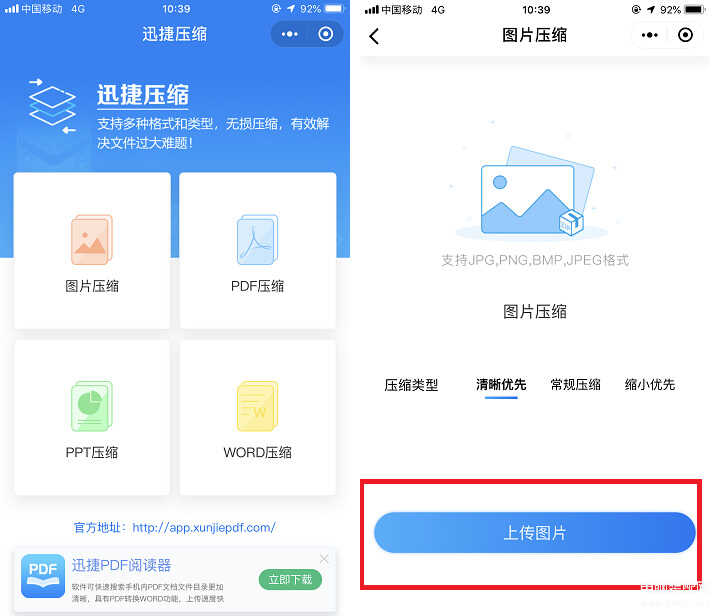
4. 辅助触控截图
我们也可以通过将【屏幕快照】的功能添加进辅助触控功能里面,进行快速截图。
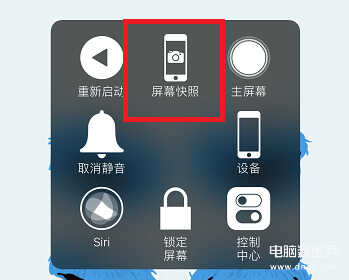
操作方法:打开手机【设置】-【通用】-【辅助功能】-【辅助触控】-【自定顶层菜单】将【屏幕快照】的选项添加即可。
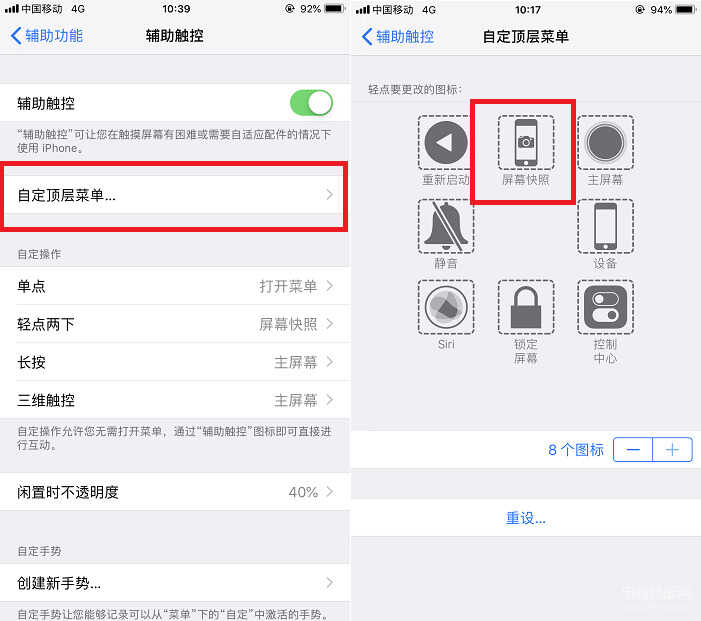
好了上面便是关于iOS系统中的几种截屏方法的分享了,不知道小伙伴们都用过几种呢?








